Notice
Recent Posts
Recent Comments
Link
| 일 | 월 | 화 | 수 | 목 | 금 | 토 |
|---|---|---|---|---|---|---|
| 1 | ||||||
| 2 | 3 | 4 | 5 | 6 | 7 | 8 |
| 9 | 10 | 11 | 12 | 13 | 14 | 15 |
| 16 | 17 | 18 | 19 | 20 | 21 | 22 |
| 23 | 24 | 25 | 26 | 27 | 28 |
Tags
- Gazebo
- WSL2
- Simulation
- 젯슨
- GUI
- turtlebot3
- SLAM
- ROS2
- ubuntu
- 자율탐사
- GPS
- 인공지능
- QT
- 오블완
- 자율주행
- 로봇
- Visual SLAM
- Jetson
- ROS
- 터틀심
- turtlesim
- 티스토리챌린지
- C++
- ZED2
- 강화학습
- Puck LITE
- RTK
- DevOps
- WSL
- U-blox
Archives
- Today
- Total
직관적인느낌
윈도우에서 ROS 사용하기! (with WSL)_설치 과정 1. 본문
728x90
반응형
- 참고
AI로봇랩 1강) Windows WSL2에 ROS2 설치하기
WSL2를 설치하여 Ubuntu 20.04 사용하는 방법
"목차"
1. Windows 사양의 버전 확인(20H1보다 높은지 체크)
2. 최신 Windows 업데이트
3. WSL2 활성화
4. CHOCOLATEY 설치
5. Microsoft store에서 Ubuntu 검색, 설치
6. Ubuntu 셋팅
7. Ubuntu 업데이트 및 WSL 설치
1. Windows 사양의 버전 확인(20H1보다 높은지 체크)
“검색” → “시스템” → “정보” → “Windows 사양” → “버전 확인”


2. 최신 Windows 업데이트
“검색” → “Windows 업데이트 설정”
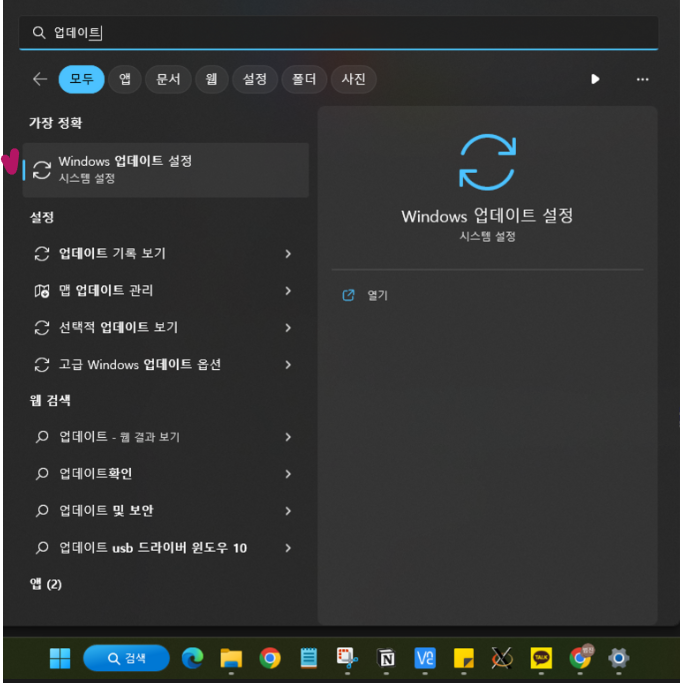

3. WSL2 활성화
“검색” → “PowerShell”
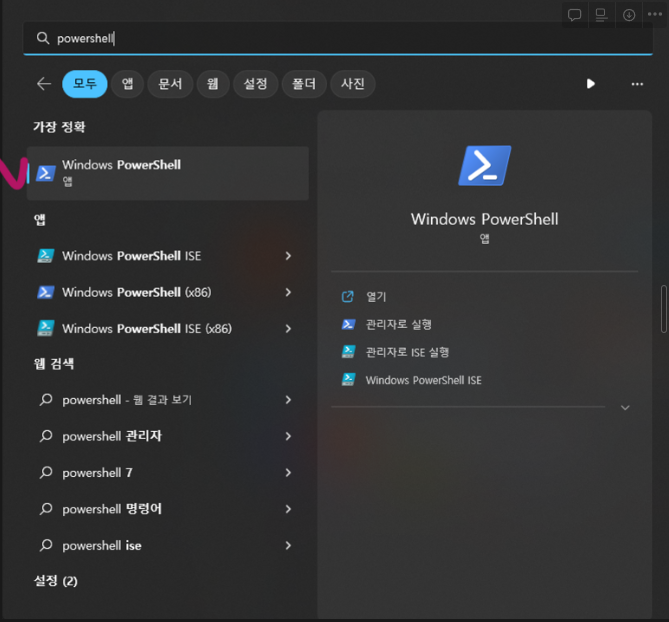
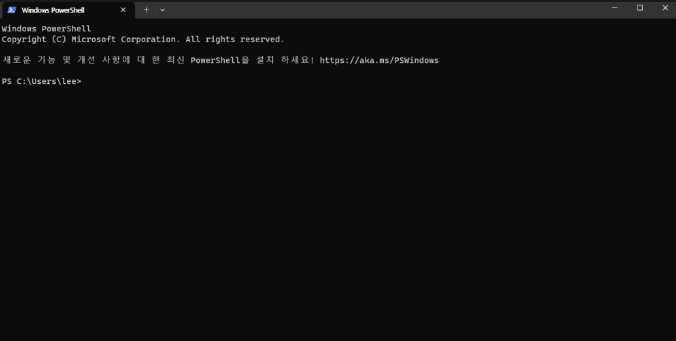
>> dism.exe /online /enable-feature /featurename:Microsoft-Windows-Subsystem-Linux /all /norestart
>> dism.exe /online /enable-feature /featurename:VirtualMachinePlatform /all /norestart
WSL2를 기본으로 설정 (WSL → WSL2)
>> wsl --set-default-version 2
4. CHOCOLATEY 설치
Powershell을 관리자 권한 실행 (Windows+X+A)
>> Set-ExecutionPolicy Bypass -Scope Process -Force; [System.Net.ServicePointManager]::SecurityProtocol = [System.Net.ServicePointManager]::SecurityProtocol -bor 3072; iex ((New-Object System.Net.WebClient).DownloadString('<https://community.chocolatey.org/install.ps1>'))
Powershell 종료 후 관리자 권한으로 재시작
>> choco # 버전 확인
윈도우 터미널 설치 - 다소 시간 소요
>> choco install -y microsoft-windows-terminal
CMake 설치
운영체제에 상관없이 사용 가능한 빌드 툴, ROS2의 colcon build system을 사용하기 위해 설치
>> choco install -y cmake
5. Microsoft store에서 Ubuntu 검색, 설치

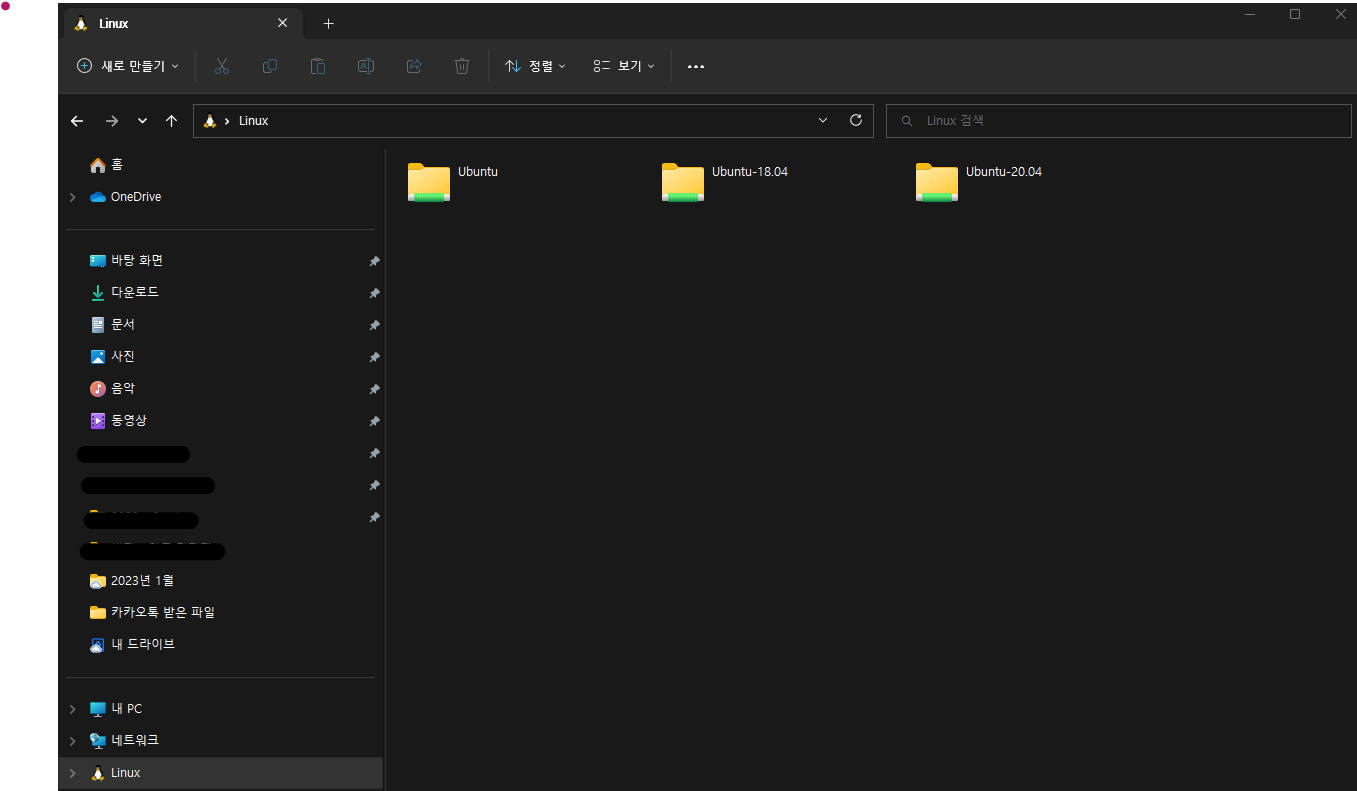
- 초기 실행 화면
- Username 설정
- pw 설정
- pw 확인
6. Ubuntu 셋팅
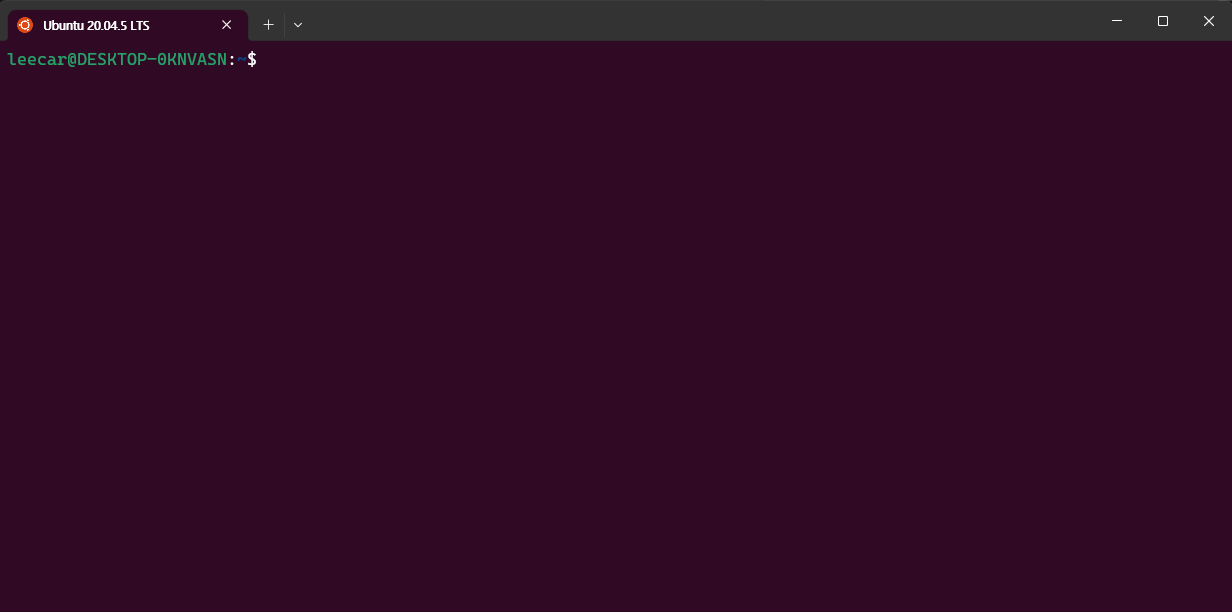
7. Ubuntu 업데이트 및 WSL 설치
- 업데이트
sudo apt update
sudo apt upgrade
sudo apt autoremove
- WSL 설치
sudo apt install wsl -y
wsl # 설치 확인
728x90
반응형
'공학 > ROS' 카테고리의 다른 글
| Gazebo 상에서 불러오는 로봇의 초기 위치 및 자세 변경 (0) | 2023.03.15 |
|---|---|
| 윈도우에서 ROS 사용하기! (with WSL)_설치 과정 2. (0) | 2023.03.10 |
| ROS 기초부터 시작하는 터틀심(turtlesim)2 - 설치 과정 (0) | 2023.03.10 |
| ROS 기초부터 시작하는 터틀심(turtlesim) - 목차 (0) | 2023.03.10 |
| ROS - 터틀심을 이용한 ROS기초, Rqt tutorial(Turtlesim) (2) | 2023.03.08 |
